注:此功能需要管理员在企业邮箱管理后台进行设置。
企业管理员可以利用该功能对一些重要邮箱的邮件信息进行自主备份,所有被备份邮箱的收发邮件均会同时发至主备份邮箱进行备份。
温馨提示:
1.是从设置生效后以及之后的邮件才会备份,设置时间点之前的邮件不会进行备份;
2.如果来信过多,可能导致备份邮箱满。建议及时使用客户端工具将邮件收取到本地。
管理员设置方法:
1.从“首页—应用中心—自主备份”路径可进入自主备份功能,如下图所示。
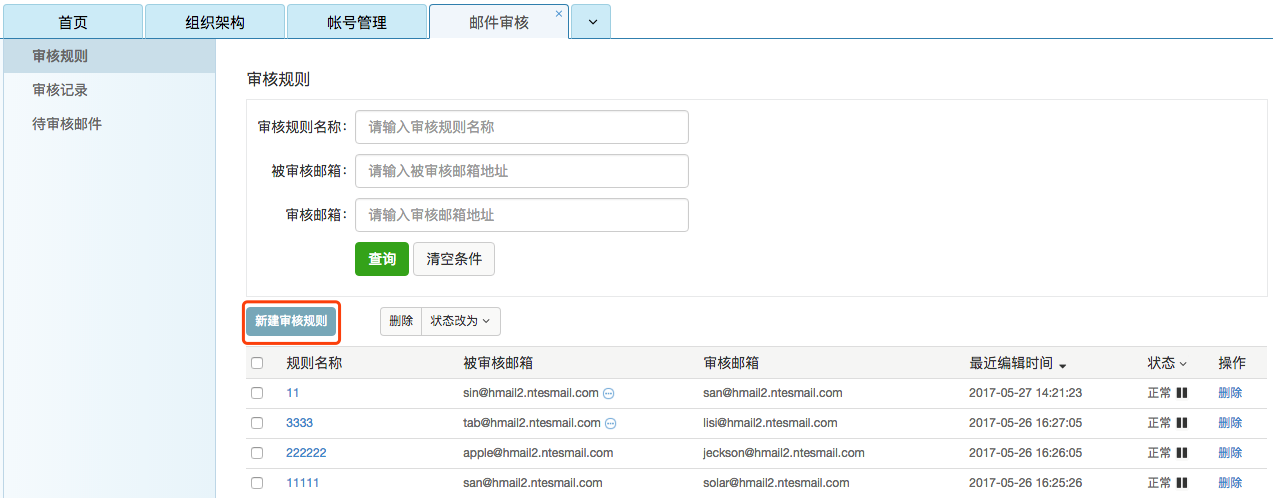 2.填写审核规则的具体信息,如下图所示:
2.填写审核规则的具体信息,如下图所示:
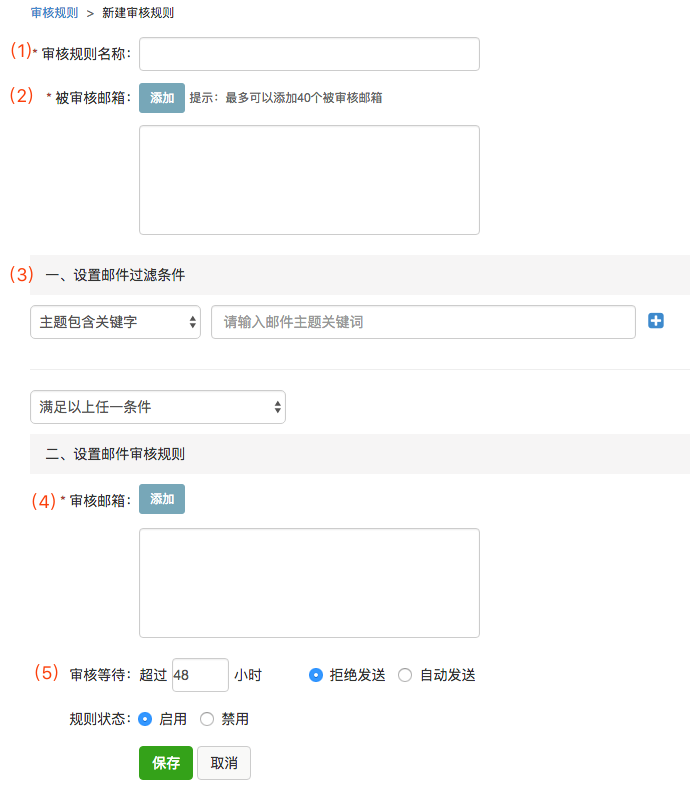
a.填写审核规则名称
b.添加被审核邮箱,可添加多个;
c.设置邮件过滤条件,可按照主题所含关键字、邮件发送时间、附件名称、附件数量、附件大小、收件人数量、收件地址、收件域等维度设置过滤条件。当添加多个过滤条件后,需选择过滤条件的关系,可选“满足以上任一过滤条件”邮件进入审核状态,或选“满足以上所有条件”邮件进入审核状态。如下图所示;
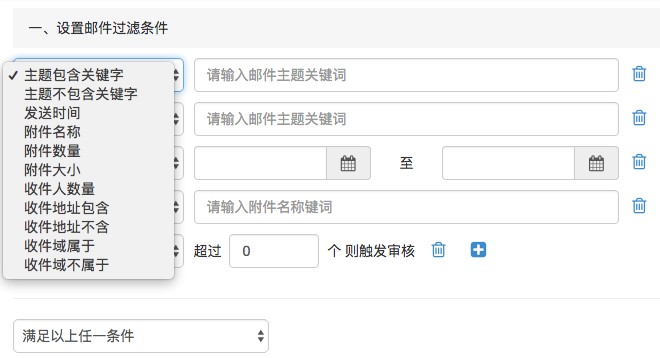
d.添加审核邮箱,可添加多个。当添加多个审核邮箱时,需选择多审核人规则为“一票通过”还是“一票拒绝“,如下图所示;
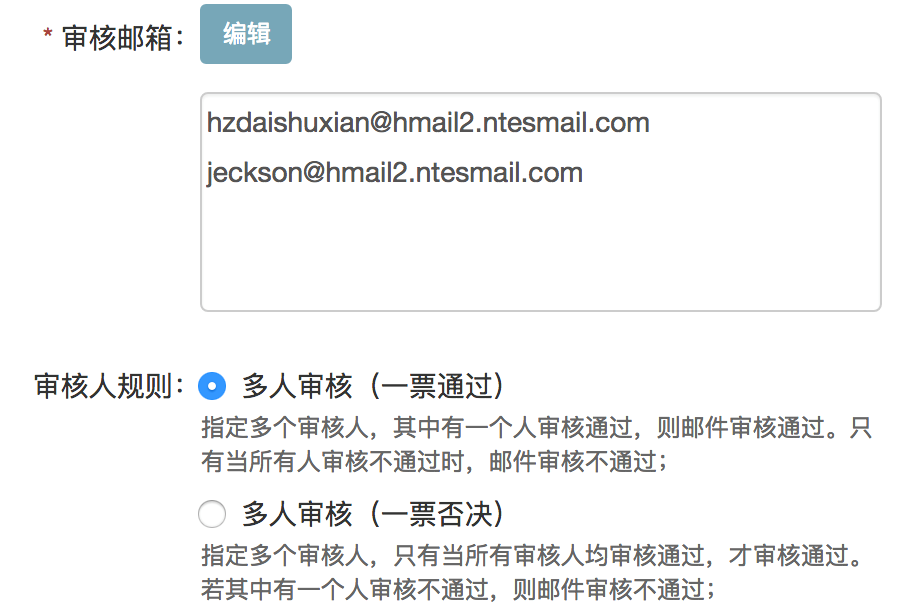
e.设置“审核等待”规则,例如填写“超过48小时,自动发送”,表明被审核邮件超过48小时,还没被审核完成,则邮件将自动进入发送流程。
填写完成以上信息后,点击“保存”,即成功创建一条邮件审核规则。同时,该规则所设置的审核邮箱将收到“新审核规则被创建”的通知信,如下图所示。
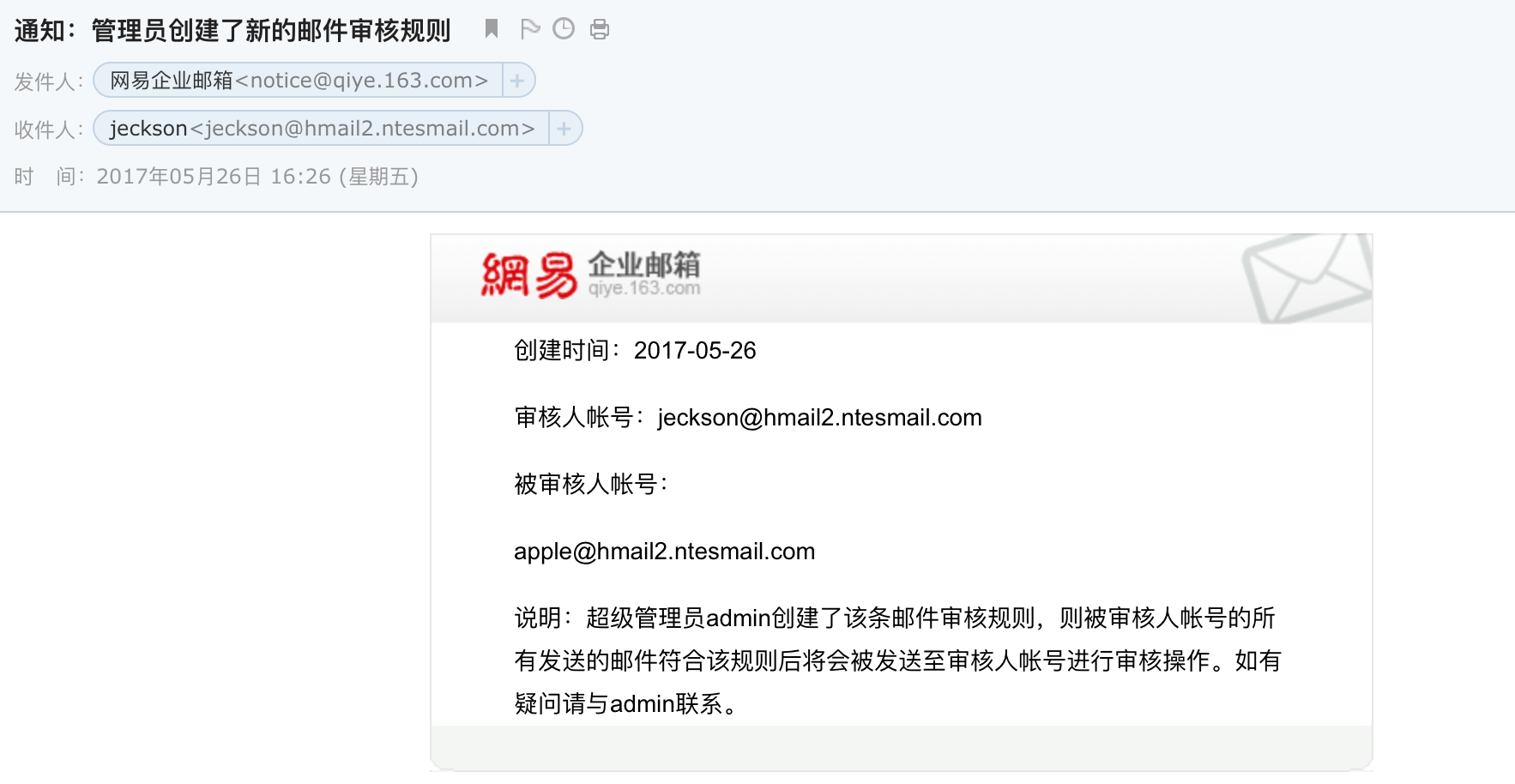 3.如果审核人同意被审核人发送该邮件,请点击邮件中“同意发送”按钮,如下图所示。
3.如果审核人同意被审核人发送该邮件,请点击邮件中“同意发送”按钮,如下图所示。
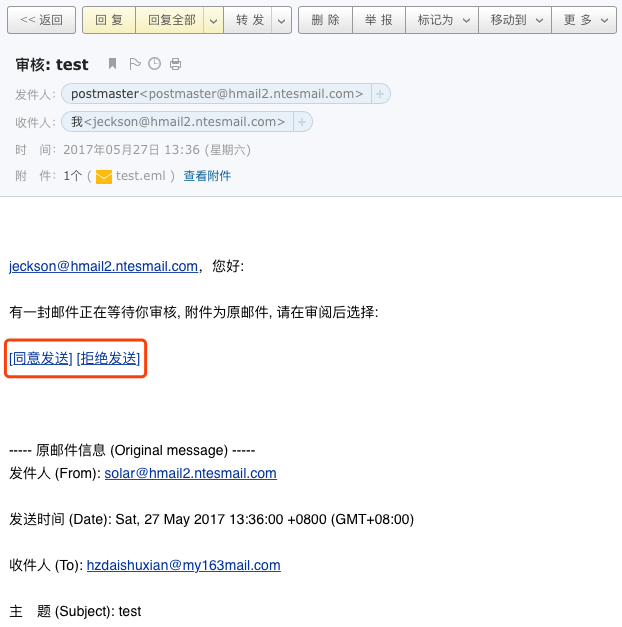
4.进入确认页面,点击“同意发送”即可,如下图所示。
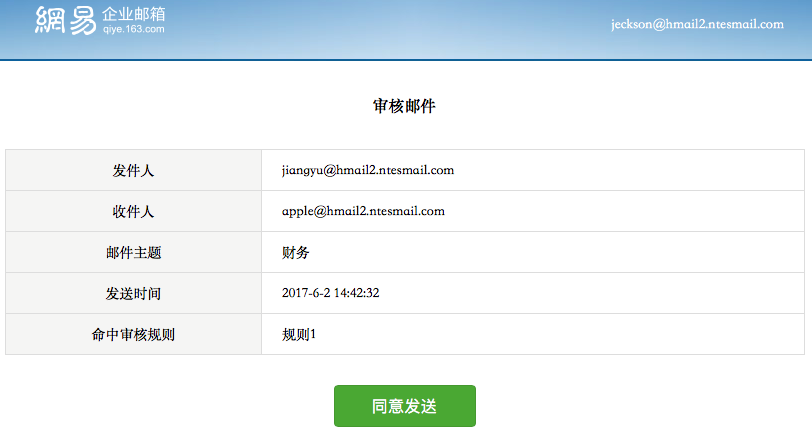
5.如果审核人不同意被审核人发送该邮件,请点击邮件中“拒绝发送”按钮,在确认页面填写拒绝原因,并点击“拒绝发送”,如下图所示。
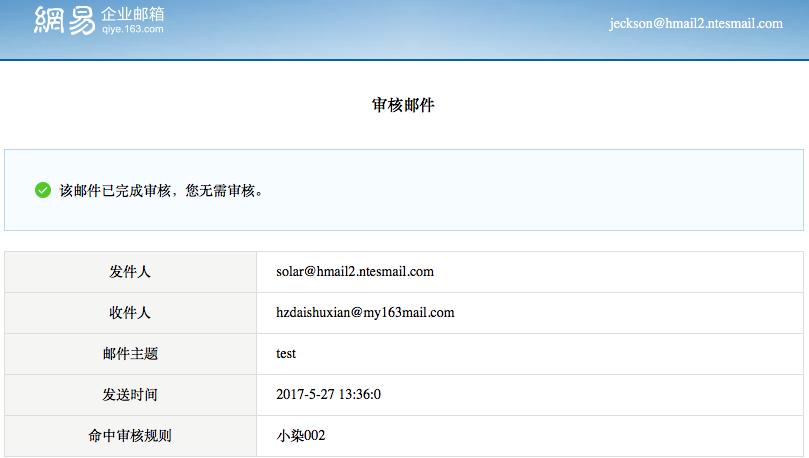
注意:
当邮件已经被企业管理员审核过、或被其他审核人审核过、或已超过“审核等待”时间,当前审核人点击“同意发送”或是“拒绝发送”均是无效的,显示页面如下图所示。
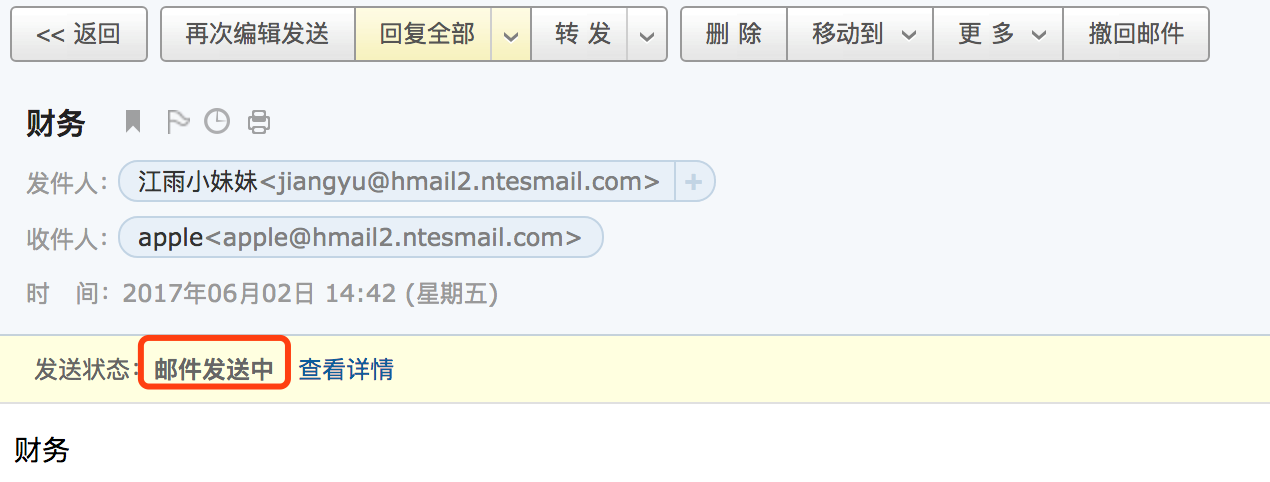
(三)查看审核结果**
当邮件命中审核规则后,发件人可以在 “已发送”文件夹里看到邮件的发送状态。
1. 如邮件未经过审核,同时还未超过企业服务平台设置的“邮件等待”时间,则发件人已发送的邮件显示状态是“发送中”,如下图所示。
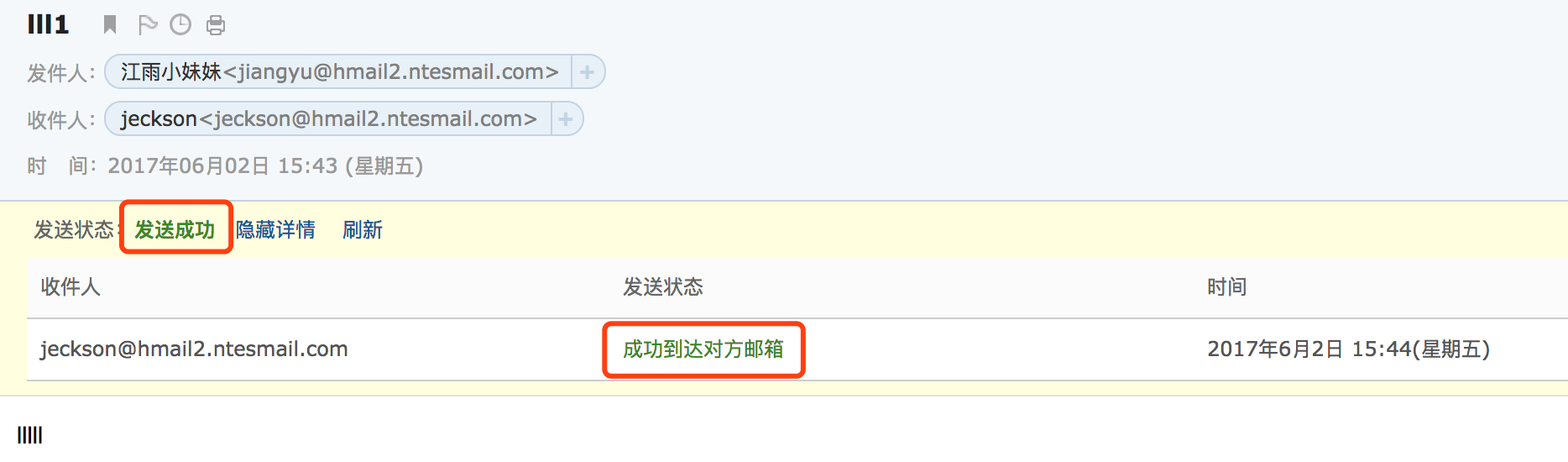 2.如邮件已审核通过,则邮件将进入发信流程,根据邮件投递结果返回相应的发送状态,如下图所示。
2.如邮件已审核通过,则邮件将进入发信流程,根据邮件投递结果返回相应的发送状态,如下图所示。
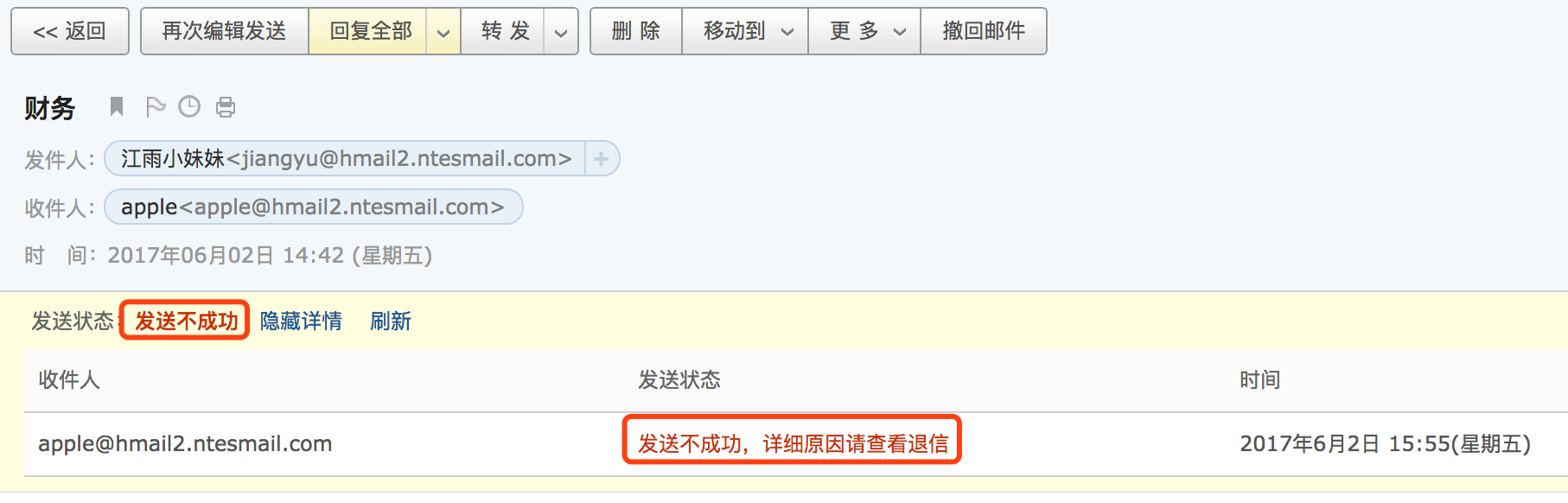 3.如邮件在审核流程中被拒绝,则发送状态显示“发送不成功,详细原因请查看退信” ,如下图所示。
3.如邮件在审核流程中被拒绝,则发送状态显示“发送不成功,详细原因请查看退信” ,如下图所示。
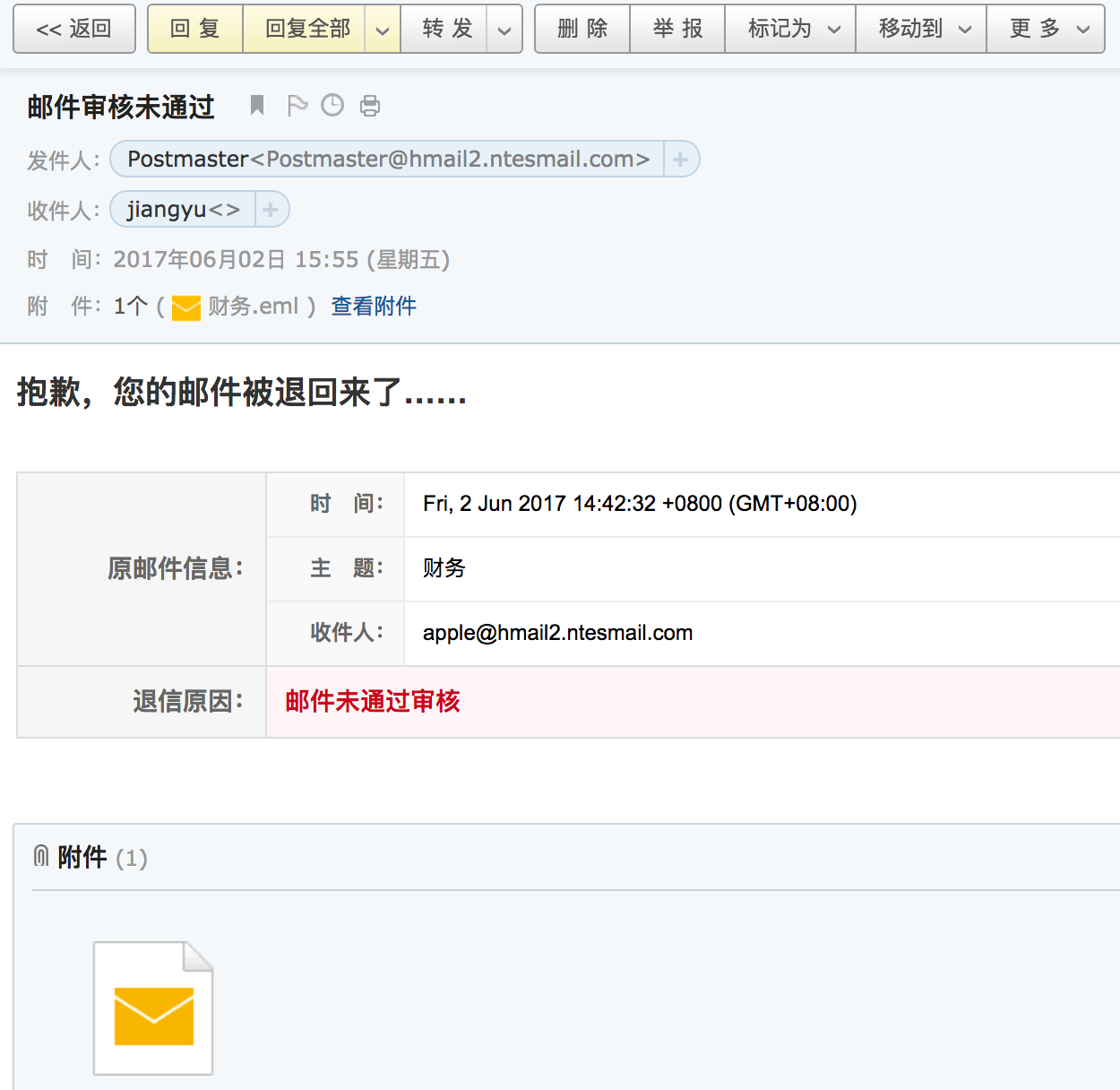
(五)企业管理员可以操作任何一次审核
如审核人不便审核邮件,可由企业管理员代为操作,企业管理员有权限操作任何一个审核流程,并具有一票决定权。
企业管理员登录企业服务平台,打开“邮件审核”中“待审核邮件”,可以直接选择“同意”或“拒绝”,如下图所示。
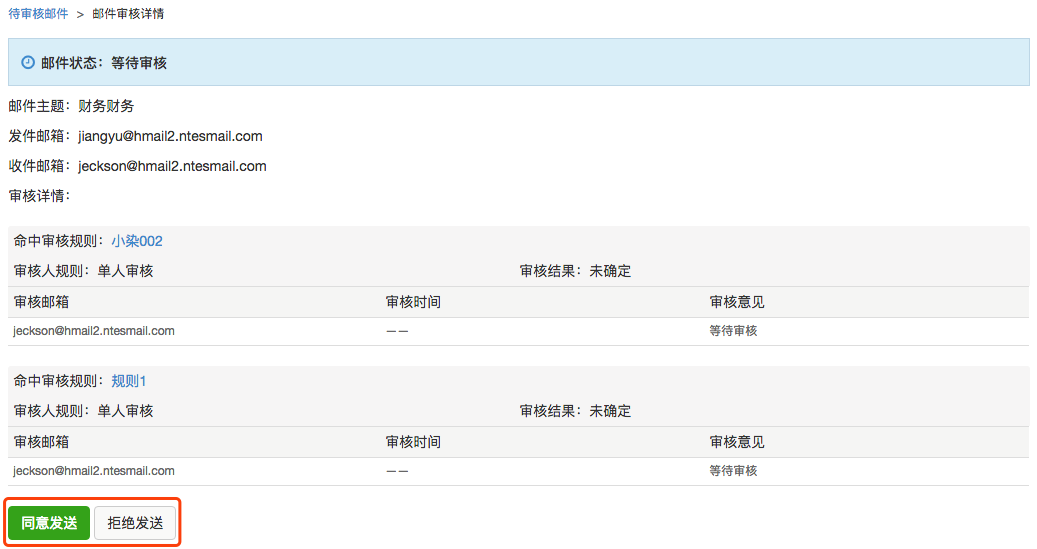
也可以点击“详情”查看已有的审核意见,再点击“同意发送”或“拒绝发送“,如下图所示。
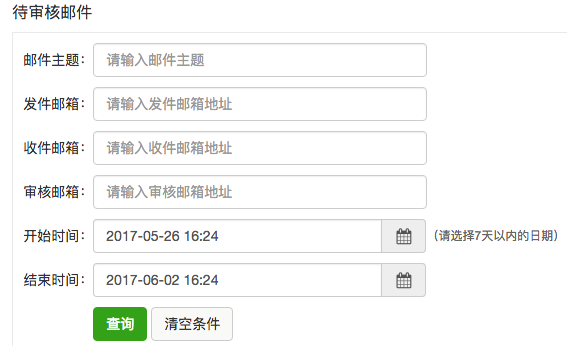
注意:
对于被审核邮件而言,一旦企业管理员给出审核意见,则邮件立刻进入发送流程或拒绝流程,无论是否有其他审核人给出审核意见。即企业管理员可以审核任何待审核的邮件,同时具有一票决定权。
如待审核邮件过多,企业管理员也可以通过“查询”来查找待审核记录,如下图所示。
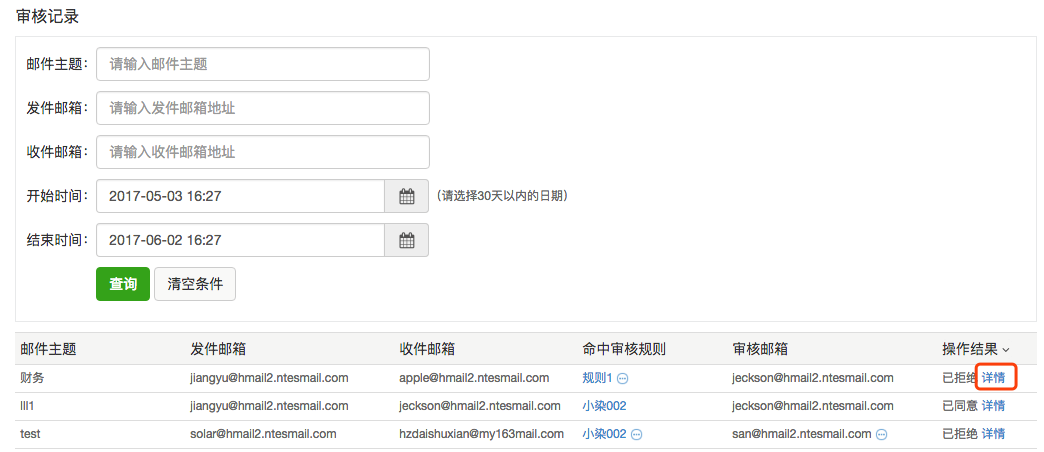
只需任意填写其中一项条件即可查询,如您需准确查找可填写多项查询条件,只能查询最近7天的待审核邮件。
(六)企业管理员可以查看每一次审核记录
企业管理员登录企业服务平台,打开“邮件审核”中“审核记录”,可以查看到每一次审核记录,如下图所示。
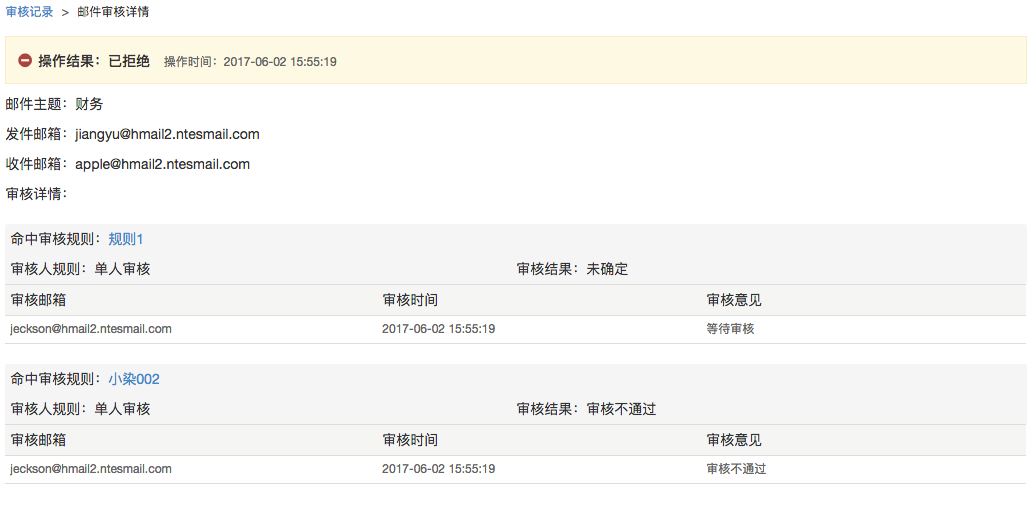
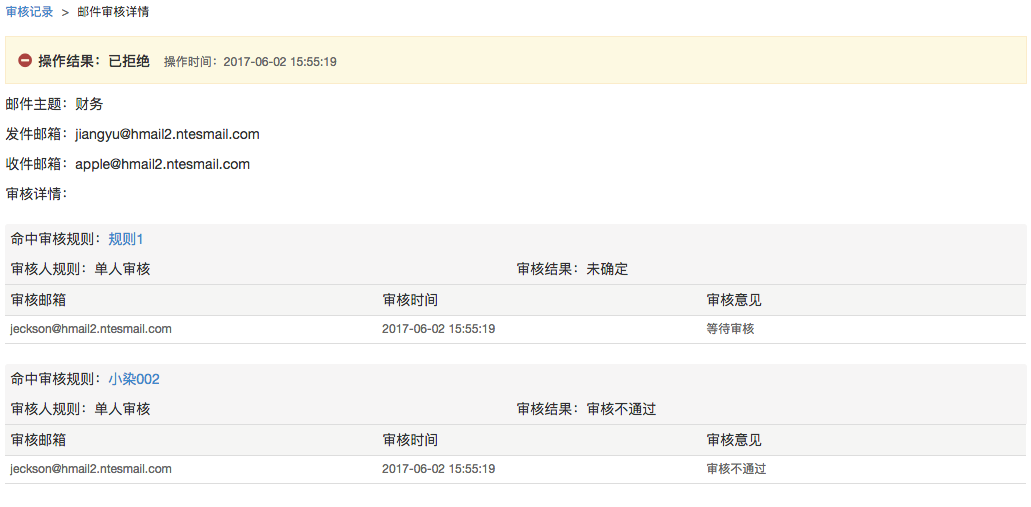
点击“详情”,查看被审核邮件命中的所有审核规则,以及每个规则对应的审核人的审核意见,如下图所示。
当审核记录较多的情况下,可以点击上方“查询”来查询某个特定审核记录,只需任意填写其中一项条件即可查询,如您需准确查找可填写多项查询条件。
注意:只能查询最近30天的审核记录。